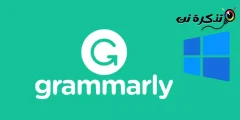Die probleem met vertraagde opstart van Windows is een van die algemene en irriterende probleme wanneer u voor u rekenaar sit en 'n paar minute wag totdat Windows begin en na die lessenaar kan skuif, aangesien hierdie probleem onder baie gebruikers ly wat baie verskillende programme gebruik omdat die meeste van hierdie programme begin met die begin van Windows werk Dit is die rede waarom Windows al 'n lang tyd werk, en daarom moet programme wat met Windows begin word, gedeaktiveer word deur die taakbestuurder te gebruik en as u dit doen verminder die werkingstyd.
Maar die belangrikste vraag is watter programme ons moet deaktiveer? Die antwoord is dat alle programme moontlik probleme veroorsaak, en as u dit uitskakel, kan dit moontlik nie die probleem oplos nie.In hierdie artikel gee ons u 'n maklike manier om uit te vind 'n program waarmee Windows stadig kan werk.
Al wat ons sal doen, is dat ons die taakbestuurder sal laat weet watter tyd dit neem vir elke program om te laai wanneer u Windows begin, en hierdie tyd is baie akkuraat en gespesifiseer in die tweede, want dit is 'n meeteenheid van tyd en dit hou verband met die verwerker, en deur middel van die taakbestuurderhulpmiddel weet ons hoe lank die program neem om dit te laat loop, dit maak dit nie vinnig nie, en dan kan u die program uitskakel sodat u Windows vinniger kan laat loop, maar u moet Weet dat normale programme gewoonlik nie die hardloopspoed beïnvloed nie, en ons sal hierdie stappe nou toepas.
stappe
Eerstens moet ons die taakbestuurder -instrument vanaf die Windows -stelsel oopmaak deur op die regter muisknop op die taakbalk onderaan te druk en dan te kies Task Manager Hou van die prentjie hieronder of druk op die knoppies Ctrl + Alt + Del Wat op die sleutelbord is, en klik dan op dieselfde opsie as op die foto, en as u een van hulle uitvoer, verskyn die taakbestuurder aan u en vertoon die prosesse wat op die agtergrond bestaan, en u kan dit bestuur en dan sal ons gaan na die afdeling Startup.

Na die verskyning van die afdeling Startup As u daarop klik, verskyn al die programme wat met die begin van Windows begin werk, maar die onderste kolom moet opgemerk word Opstart impact omdat dit die impakvlakke van elke program op die opstartproses vertoon, byvoorbeeld as die program sy vlak is Laagte Dit beteken dat dit die stadige proses van Windows nie beduidend beïnvloed nie, en as die vlak hoog is Hoogte Dit beteken dat die program lank neem as u Windows begin, en dit neem baie tyd om Windows te begin gebruik Medium Dit is vir intermediêre programme, klik dan met die rechtermuisknop op enige blokkie in die afdeling Startup Druk nadat die spyskaart verskyn het. SVE by opstart.

Daarna verskyn 'n nuwe kolom onder die afdeling Startup Dit wys u die tyd wat dit neem voordat elke program uitgevoer word tydens die uitvoer van Windows. SVE by opstart En dit sorteer die programme van bo na onder, soos die prentjie onderaan, aangesien die programme wat lank neem tydens die uitvoer van Windows, die programme is wat aan die begin verskyn, en nou kan u die programme ken wat die proses van Windows neem baie tyd in beslag, en u kan dit deaktiveer deur op die uitskakelknoppie wat hieronder geleë is, te druk, nadat Windows hierdie proses uitgevoer het, is dit so vinnig soos voorheen.

Hoe om die register te rugsteun en te herstel
Hoe om kopieë van Windows te aktiveer
En u het die beste gesondheid en veiligheid van ons liewe volgelinge